如何解决UNMOUNTABLE_BOOT_VOLUME蓝屏?
1、UNMOUNTABLE_BOOT_VOLUME是死亡蓝屏(BSOD)或停止错误,可能会影响Windows 10,8.1和8.它显示在Windows启动阶段和阻止系统成功启动。Unmountable_Boot_Volume错误的值为0x000000ED,因此该错误的代码和技术名称可以互换使用。
2、0x000000ED错误意味着机器上的I / O子系统无法安装启动卷。BSOD错误通常是由于启动配置文件损坏,多个OS系统上的分区不正确,SATA控制器损坏或者有时是病毒感染而出现的。在这种情况下,问题可能也与固态驱动器或硬盘驱动器有关。罪魁祸首可以根据UNMOUNTABLE_BOOT_VOLUME BSOD发生的条件来识别。
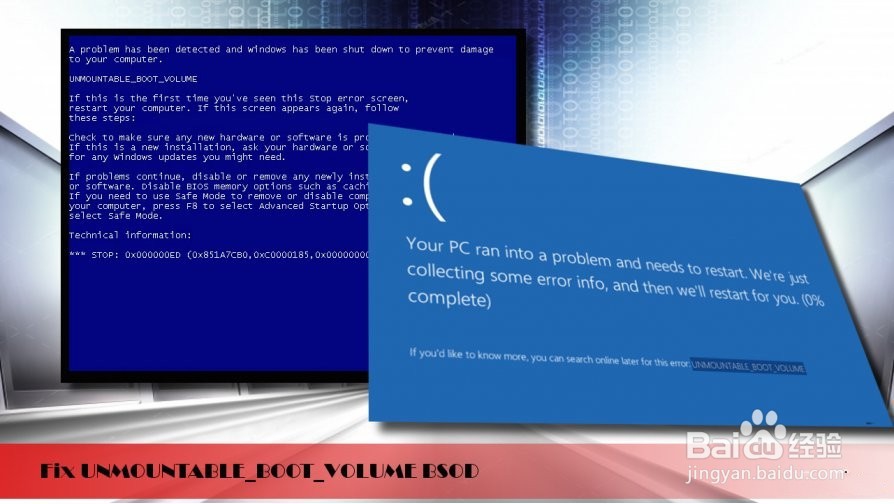
3、例如,Windows可能在安装设置,Windows启动或某些重要工作中受到影响。发生蓝屏背景的以下消息:
您的电脑出现问题,需要重新启动。我们只是收集一些错误信息,然后我们会为您重新启动。(完成30%)如果您想了解更多信息,可以稍后在线搜索此错误:UNMOUNTABLE_BOOT_VOLUME
1、如果您已成功启动Windows,则应运行启动修复以防止重新分配UNMOUNTABLE_BOOT_VOLUME错误。为此,请执行以下步骤:
从您的PC中取出所有外部驱动器(CD,DVD USB)。
按电源按钮重新启动。
在Windows启动过程中,按住F8键。
使用键盘上的箭头键,导航至修复计算机选项并按Enter键。
2、选择键盘布局并单击下一步。
选择用户名,输入密码,然后按确定。
系统恢复选项菜单显示时,选择启动修复。
如有必要,请重新启动系统。
不幸的是,如果您的PC 在启动过程中遇到0x000000ED蓝屏,请使用Windows 10安装介质准备USB或DVD。如果您还没有光盘,则可以按照本页所给出的步骤进行创建。为此,您将不得不拥有另一台运行Windows操作系统的PC。准备就绪后,插入可启动的Windows 10安装介质并按照以下步骤操作:
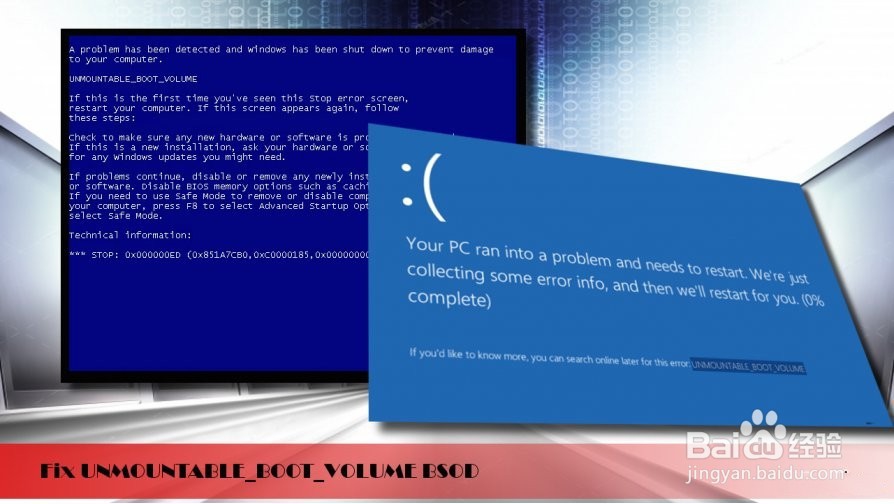
3、重新启动电脑。
按任意键从安装媒体启动。
选择语言,时间,货币和键盘/输入法,然后按下一步。
点击修复您的计算机(不安装Windows)并选择您要修复的操作系统的类型。
点击疑难解答。
选择高级,然后单击自动修复或启动修复。
当系统检测到操作系统时,请选择您的PC上运行的操作系统。
4、最后,拔掉USB或移除DVD可启动媒体并尝试启动您的设备。
如果错误已重新生成,并且无法启动Windows,请尝试以下步骤:
点击电源按钮并尝试启动您的电脑。
在启动时反复按F8键,然后选择修复您的计算机。
选择命令提示符并键入以下命令。
在每个按下后按Enter,不要删除/符号前的空格。
bootrec / fixMBR bootrec / fixBootbootrec / rebuildBCD
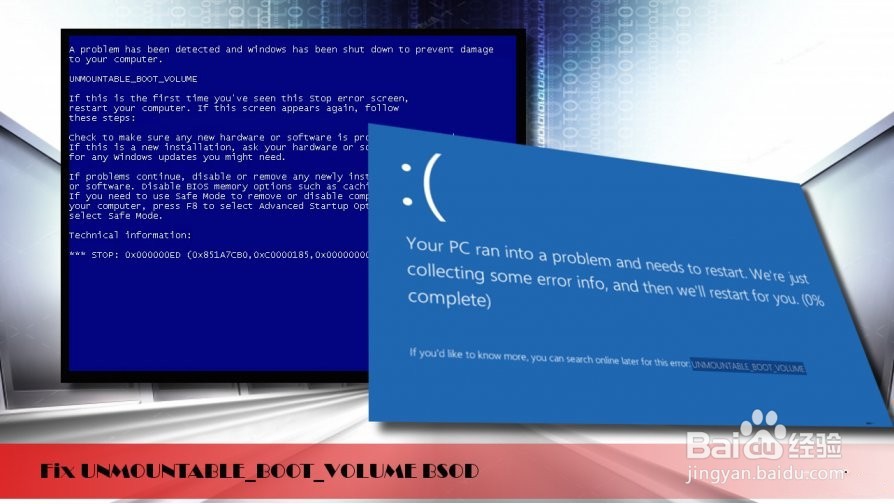
1、问题:如何解决Windows 10上的UNEXPECTED_STORE_EXCEPTION BSOD?
两周前我从Win 7升级到Win 10,也许这只是一个巧合,但之后我每天都会遇到BSOD意外的商店例外情况。你能解释为什么这个错误出现,我怎么修复它?谢谢!
2、UNEXPECTED_STORE_EXCEPTION是异常出现在Windows 10操作系统上的蓝屏或停止错误。据你可能已经知道,微软因为带来太多错误而被指责加速Windows 10的发布。不幸的是,尽管有很多创新功能,但Windows 10对于较小的系统不一致性非常敏感,每种不一致都会导致弹出窗口或BSOD错误。烦人与否,但这些错误必须解决,以保持系统正常工作。
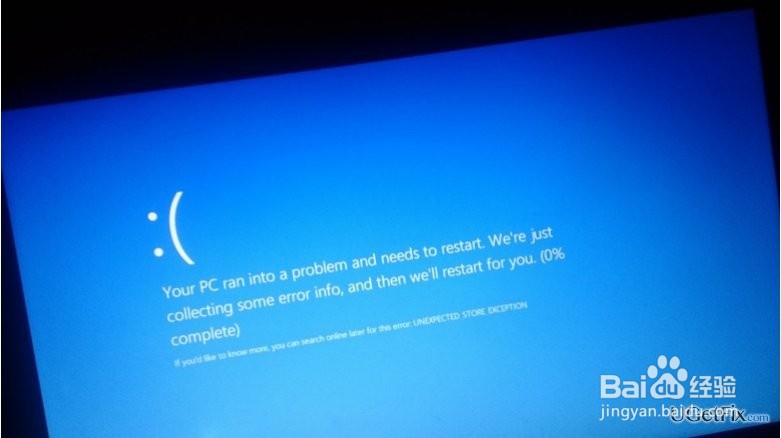
3、UNEXPECTED_STORE_EXCEPTION不是一个例外。通常,从旧版本升级到Windows 10后,此停止错误开始显示。找出UNEXPECTED_STORE_EXCEPTION BSOD的罪魁祸首是相当困难的因为它往往发生在不同的情况下。有时可能会在尝试启动软件时引发,有时会在浏览网页时或在您将设备从睡眠状态唤醒后发现。与之相关的最糟糕的事情是整个系统冻结,这就是为什么人们必须强制系统关闭,无论他们在机器出现停止错误之前所做的所有工作。由于微软尚未提供有关此错误的官方信息,因此我们将提供一些关于如何解决UNEXPECTED_STORE_EXCEPTION错误的提示。
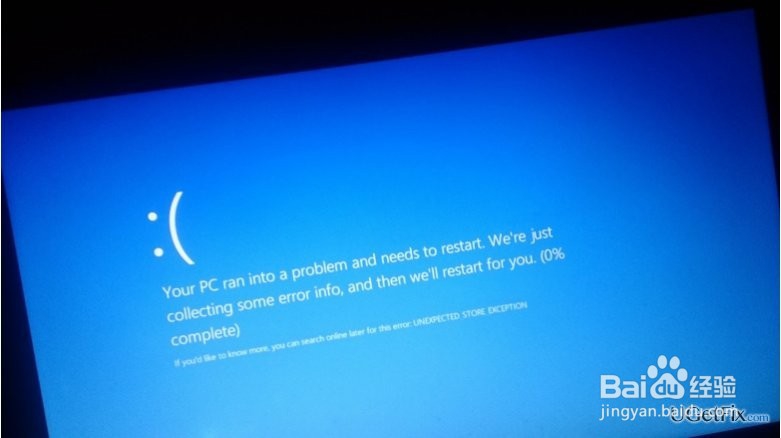
1、方法1.清洁你的电脑
解决UNEXPECTED_STORE_EXCEPTION错误的最原始方法是自动的。为此,您只需安装Reimage或其他PC优化工具,并使用它执行完整的系统扫描。尽管无法保证清洁您的电脑将有助于解决此问题,但这很有可能会对您有所帮助,特别是当您的电脑/笔记本电脑出现与注册表相关的问题或遇到病毒/恶意软件感染时。
2、方法2.检查驱动程序问题
转到开始,输入设备管理器,然后按Enter键。
点击搜索结果中的第一个选项打开设备管理器。
展开左侧给出的所有菜单,并查找标有黄色感叹号的驱动程序。
如果您检测到冲突的驱动程序,请右键单击它并选择操作选项卡。
之后,选择更新驱动程序软件并等待更新继续完成。
完成后,重新启动您的电脑。
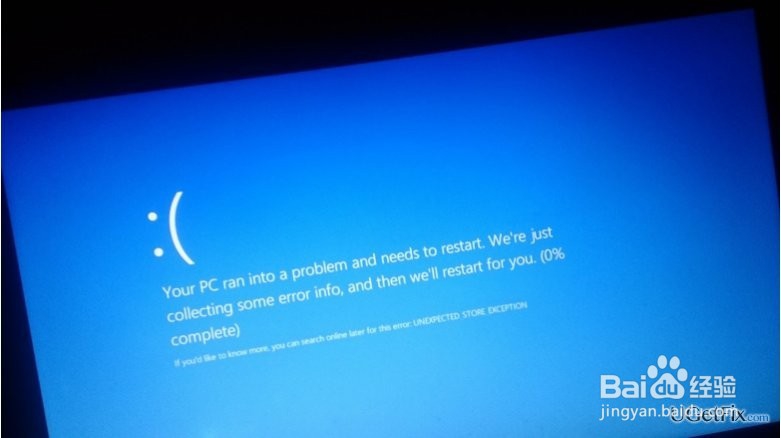
3、方法3.检查所有应用程序是否安装正确
点击赢钥匙并输入Windows Powershell。
当运行对话框打开时,将以下命令粘贴在其中并按Enter键。
Get-AppXPackage | Foreach {Add-AppxPackage -DisableDevelopmentMode -Register“$($ _。InstallLocation)\ AppXManifest.xml
这样,您将能够检查设备上的所有应用程序是否安装正确。
4、方法4.安装Windows更新
您还应该运行所有可用的Windows更新,因为UNEXPECTED_STORE_EXCEPTION可能由过时的软件/硬件触发。为此,您只需:
点击Win键并输入Windows Updates。
点击第一个搜索结果。当显示“Windows更新”窗口时,选择检查更新。
现在系统应该执行扫描,因此请耐心等待,直到完成。
如果您收到带有可用更新的列表,请选择安装更新。
由于系统需要一些时间才能正确运行更新,因此您需要等待一段时间。
最后,重新启动你的电脑。
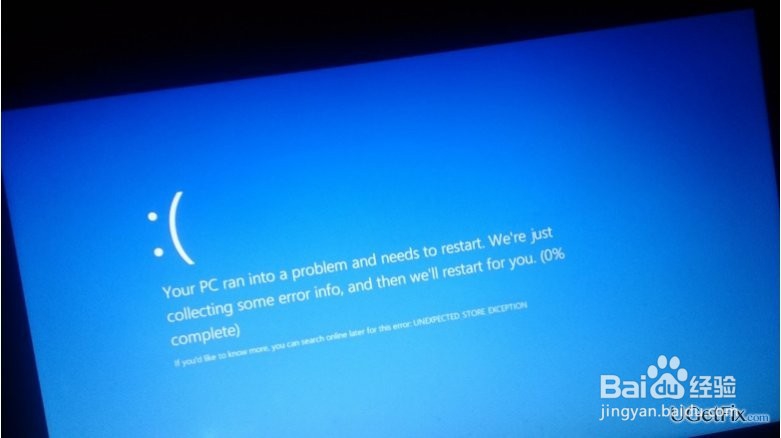
5、方法5.检查系统文件
检查系统文件是否有错误。为此,您必须使用CMD:
右键单击Win键并选择命令提示符(管理员)。
一旦打开运行对话框,粘贴sfc / scannow并点击Enter。
之后,粘贴chkdsk / f / r并按Enter键以检查磁盘是否存在错误。
最后,重新启动你的电脑。